
Cara Memulihkan Folder DCIM yang Terhapus di Android [Efektif]

Saya kehilangan folder DCIM lama dari ponsel saya. Folder DCIM yang baru hanya berisi foto dan tangkapan layar yang diambil setelah folder DCIM lama dihapus dan tersimpan di tempat sampah untuk sementara waktu.
Bisakah seseorang membantu saya memulihkan folder DCIM yang lama? Folder itu berisi lebih dari 8000 rol kamera dari tahun lalu hingga sekarang. Saya sangat menghargai semua bantuannya.
- Dari Reddit
Jika Anda pernah menjelajahi penyimpanan ponsel, Anda mungkin menemukan folder bernama DCIM. Ini adalah singkatan dari Digital Camera Images, dan di sinilah ponsel Android Anda secara otomatis menyimpan foto dan video yang Anda ambil dengan kamera.
Namun, bagaimana jika Anda tidak sengaja menghapus folder DCIM di perangkat Android Anda? Kehilangan folder penting seperti itu bisa sangat menyebalkan, terutama jika folder tersebut berisi kenangan berharga. Kabar baiknya, ada beberapa cara praktis untuk memulihkan folder DCIM yang terhapus di Android dan mengembalikan file Anda yang hilang.
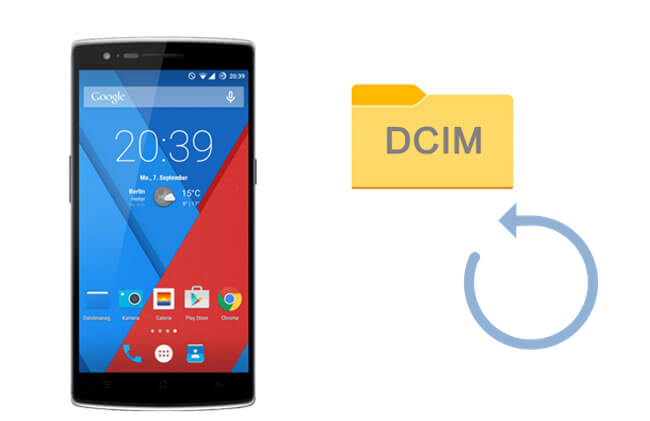
Banyak perangkat Android memiliki fitur Recycle Bin atau Sampah yang terpasang di Galeri atau Pengelola File. File yang dihapus seringkali tersimpan di sana selama periode tertentu sebelum dihapus secara permanen. Metode ini cepat dan mudah, tetapi hanya berfungsi jika perangkat Anda memiliki fitur Recycle Bin dan file-file tersebut belum dihapus secara permanen.
Berikut langkah-langkah untuk memulihkan file DCIM Android yang terhapus:
Langkah 1. Buka aplikasi Galeri atau Manajer File di perangkat Android Anda.
Langkah 2. Cari folder "Sampah" atau "Tempat Sampah".

Langkah 3. Periksa apakah folder DCIM atau foto yang dihapus tercantum.
Langkah 4. Pilih item yang ingin Anda pulihkan, lalu ketuk "Pulihkan".
Jika Anda telah memasang Google Foto dan mengaktifkan fitur pencadangan, ini bisa sangat membantu. Google Foto menyimpan file yang dihapus di Sampah hingga 60 hari.
Ikuti langkah-langkah berikut untuk mengambil kembali berkas DCIM yang terhapus:
Langkah 1. Buka aplikasi Google Foto di perangkat Android Anda.
Langkah 2. Ketuk "Perpustakaan" di bagian bawah, lalu pilih "Sampah".

Langkah 3. Telusuri foto dan video yang dihapus dari folder DCIM Anda.
Langkah 4. Pilih item yang ingin Anda pulihkan dan ketuk "Pulihkan". File yang dipulihkan akan kembali ke lokasi aslinya di folder DCIM.
Jika folder DCIM terhapus permanen atau tidak dicadangkan, alat pemulihan data Android profesional adalah solusi paling efektif. Coolmuster Lab.Fone for Android memungkinkan Anda memulihkan foto, video, dan media lainnya langsung dari perangkat atau kartu SD Anda.
Sorotan Coolmuster Lab.Fone for Android :
Berbagai tipe data didukung - Memungkinkan Anda memulihkan pesan, log panggilan, kontak, video, musik, foto, dan dokumen yang terhapus .
Pemulihan Mendalam & Komprehensif - Memiliki kemampuan untuk melakukan pemindaian mendalam dan memulihkan file yang terhapus dari memori internal ponsel Android , kartu SIM, serta kartu SD.
Pratinjau & Cadangkan Data - Memungkinkan Anda melihat pratinjau dan memilih berkas yang ingin dipulihkan. Anda juga dapat mencadangkan berkas lama maupun yang hilang dari Android ke PC.
Aman & Mudah Digunakan - Perangkat lunak ini dirancang dengan baik dan mudah digunakan, 100% hanya baca dan tidak akan merusak atau menyalahgunakan data Anda.
Kompatibilitas Luas - Bekerja dengan baik di hampir semua perangkat Android , termasuk Samsung, Sony, itel, OnePlus, Huawei, ZTE, Xiaomi, dll.
Di sini, kami akan menunjukkan cara memulihkan folder DCIM yang terhapus di kartu internal dan kartu SD dari Android . Anda dapat memilih cara yang Anda inginkan sesuai dengan situasi Anda.
Secara default, folder DCIM Anda tersimpan di kartu memori internal ponsel Android Anda. Berikut cara memulihkan folder DCIM yang terhapus di Android menggunakan Coolmuster Lab.Fone for Android .
01 Unduh, instal, dan luncurkan Coolmuster Lab.Fone for Android di komputer Anda.
02 Hubungkan ponsel Android Anda ke komputer dengan kabel USB. Aktifkan USB debugging di ponsel Anda dan berikan izin tertentu sesuai permintaan agar perangkat lunak mendeteksi ponsel Anda. Setelah terdeteksi, Anda dapat memilih berkas yang ingin dipindai.

03 Untuk berkas media, Anda dapat memilih antara dua mode pemindaian: Pemindaian Cepat atau Pemindaian Mendalam, tergantung apakah Anda menginginkan pemindaian cepat atau pencarian yang lebih menyeluruh.

Catatan: Untuk memindai semua berkas dari memori internal ponsel Android Anda, ponsel Android Anda perlu di-root.
04 Klik "Foto" atau "Video" di bilah sisi kiri, dan Anda dapat melihat pratinjau file yang dihapus dari folder DCIM di Android , pilih file yang ingin Anda pulihkan, lalu klik tombol "Pulihkan" untuk menyimpannya ke komputer Anda.

Panduan video
Jika Anda telah menyimpan foto-foto Anda di folder DCIM ke kartu SD di ponsel Android Anda, Anda dapat menggunakan mode Pemulihan Kartu SD dari Coolmuster Lab.Fone for Android dapat membantu Anda memulihkan file yang terhapus di Android tanpa root .
Cara mengembalikan folder DCIM pada kartu SD Android :
01 Setelah meluncurkan perangkat lunak, pilih "Pemulihan Kartu SD" dari menu atas, lalu masukkan kartu SD Anda ke komputer dengan pembaca kartu SD, dan klik "Berikutnya" untuk melanjutkan.

02 Pilih kartu SD yang dimasukkan pada antarmuka lalu klik "Berikutnya" untuk memulai pemindaian.

03 Setelah memindai, klik tab "Foto" atau "Video" lalu pilih file yang diperlukan, klik tombol "Pulihkan" untuk menyimpannya ke PC.

Panduan video
1. Di mana folder DCIM di Android ?
Biasanya, folder DCIM ada di kartu memori internal perangkat Android Anda. Namun, jika Anda memasukkan kartu SD ke Android , Anda dapat mengaturnya agar menyimpan foto/video ke kartu SD, sehingga folder DCIM akan tersimpan di kartu SD.
Tergantung pada situasi yang berbeda, Anda dapat menemukan folder DCIM dengan menavigasi ke:
> /storage/emmc/DCIM di memori internal ponsel Android
> /storage/sdcard0/DCIM pada kartu penyimpanan eksternal
2. Dapatkah saya mencegah folder DCIM terhapus secara tidak sengaja?
Mencadangkan foto Anda secara teratur ke layanan cloud atau komputer dapat mencegah hilangnya data permanen.
3. Mengapa folder DCIM saya kosong meskipun foto telah diambil?
Hal ini dapat terjadi karena kartu SD rusak, terhapus secara tidak sengaja, atau gangguan pada aplikasi kamera.
Dalam artikel ini, kami membahas beberapa cara praktis untuk memulihkannya - memeriksa recycle bin, menggunakan Google Photos, atau mengandalkan alat pemulihan saat file terhapus secara permanen.
Jika Anda menginginkan solusi yang paling andal dan efisien, pertimbangkan Coolmuster Lab.Fone for Android . Dengan alat ini, Anda dapat memulihkan folder yang terhapus seperti folder DCIM di Android dengan mudah dan cepat. Terlebih lagi, alat ini juga mendukung pemulihan berkas lain seperti pesan, log panggilan, kontak, musik, dokumen, dan lainnya. Anda dapat mengunduh versi uji coba gratis untuk mencobanya dan melihat seberapa baik kinerjanya sesuai kebutuhan Anda.
Artikel Terkait:
Apa Kepanjangan DCIM? Pengantar Sistem yang Komprehensif
Bagaimana Cara Memulihkan Foto yang Terhapus dari Penyimpanan Internal Android ? [5 Cara]
Cara Memulihkan Foto yang Terhapus dari Ponsel Android [6 Metode Terbaik]





